Hvis du keder dig med det gulfarvede mappeikon på dit skrivebord, er du ikke alene. Hjernen elsker visuals for at forblive opmærksom og skifte farve. Formen på mappeikonerne kan gøre en verden af gavn for din produktivitet. Her vil vi diskutere måder at ændre mappefarve på Windows 10. Efter at have læst denne artikel vil du også vide, hvordan du farvekoder filer i Windows 10 samt farvede mappeikoner på Windows 10.
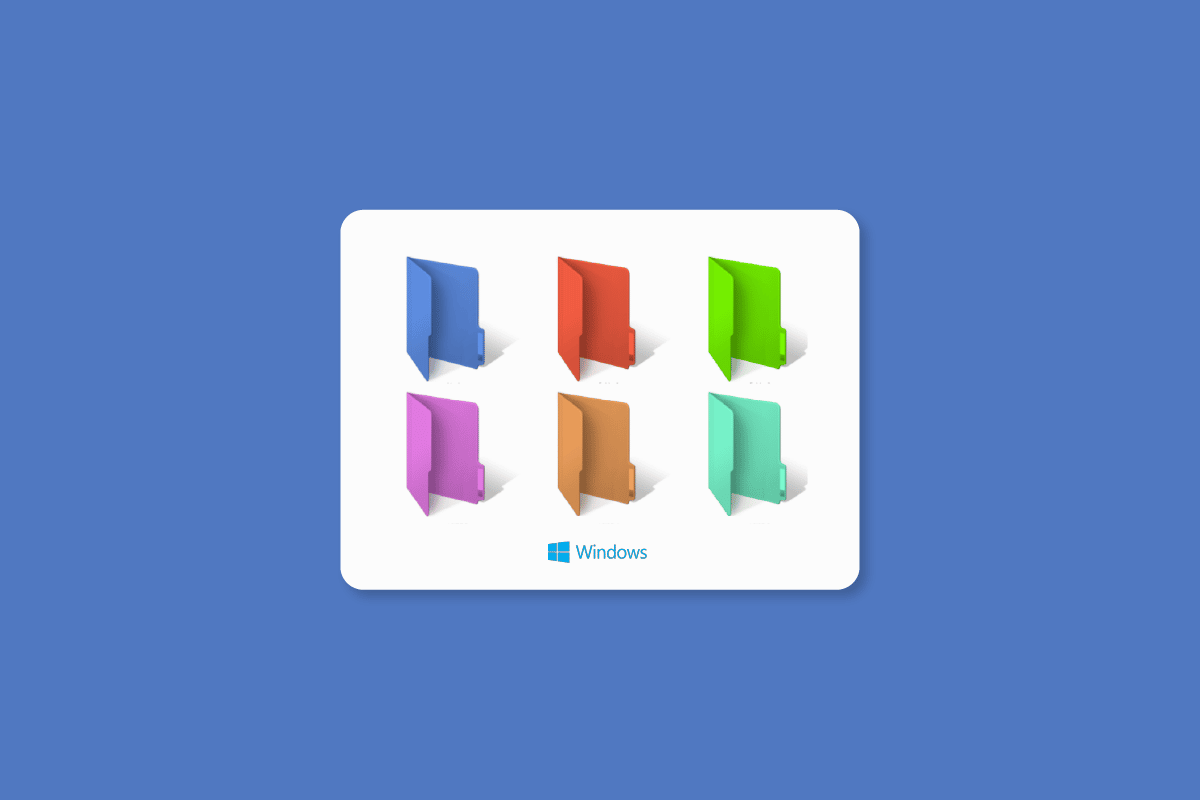
Indholdsfortegnelse
Sådan ændres mappefarve i Windows 10
Her har vi vist måderne til at ændre mappefarve på Windows 10 PC i detaljer.
Metode 1: Gennem vinduet Egenskaber
Kan du ikke lide udseendet af dit skrivebord og foretrækker et mappeikon i en anden farve? Hvis dit svar er ja, behøver du ikke altid en mappefarve til Windows 10. Følg nedenstående trin for at ændre mappefarve Windows 10:
1. Naviger til den mappe, du vil ændre ikonet, højreklik på det, og vælg Egenskaber.
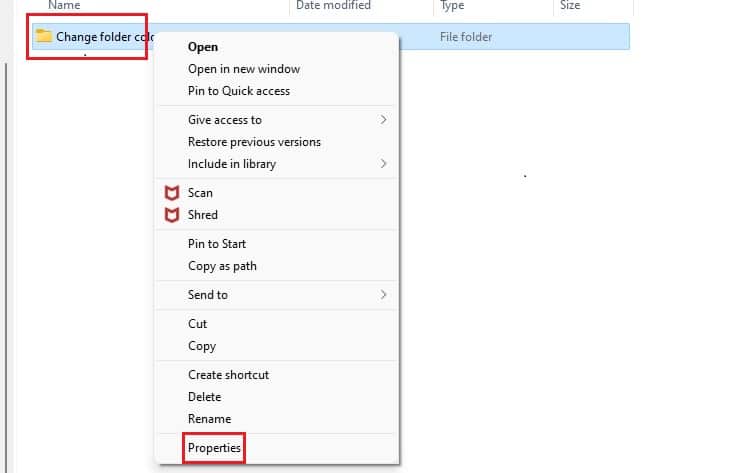
2. Klik på Tilpas, og vælg derefter Skift ikon…
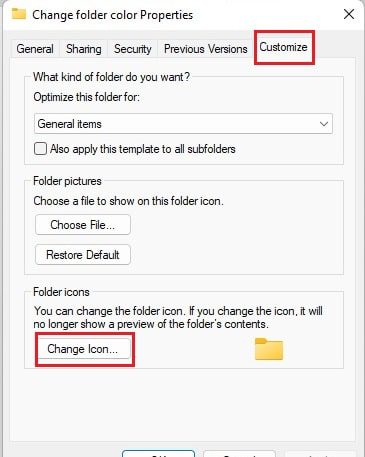
3. Klik på Gennemse… for at vælge den ikonfil, der er downloadet fra ICONS8 hjemmeside.
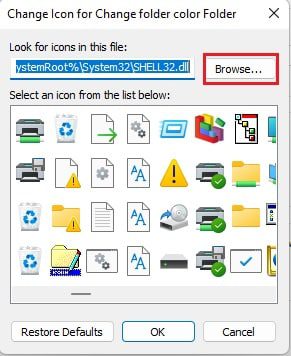
4. Vælg ikonfilen, og klik på Åbn.

5. Klik på OK og derefter Anvend.
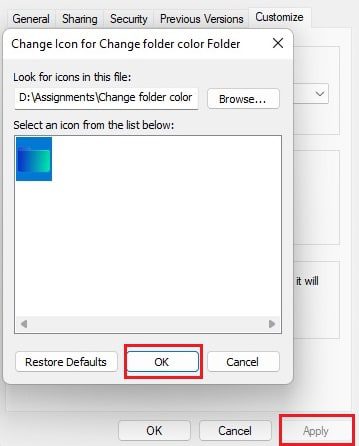
6. Klik på OK for at gemme ændringerne.
Metode 2: Gennem tredjepartsværktøjer
Følgende er mappefarveværktøjerne til Windows 10.
1. Folder Colorizer
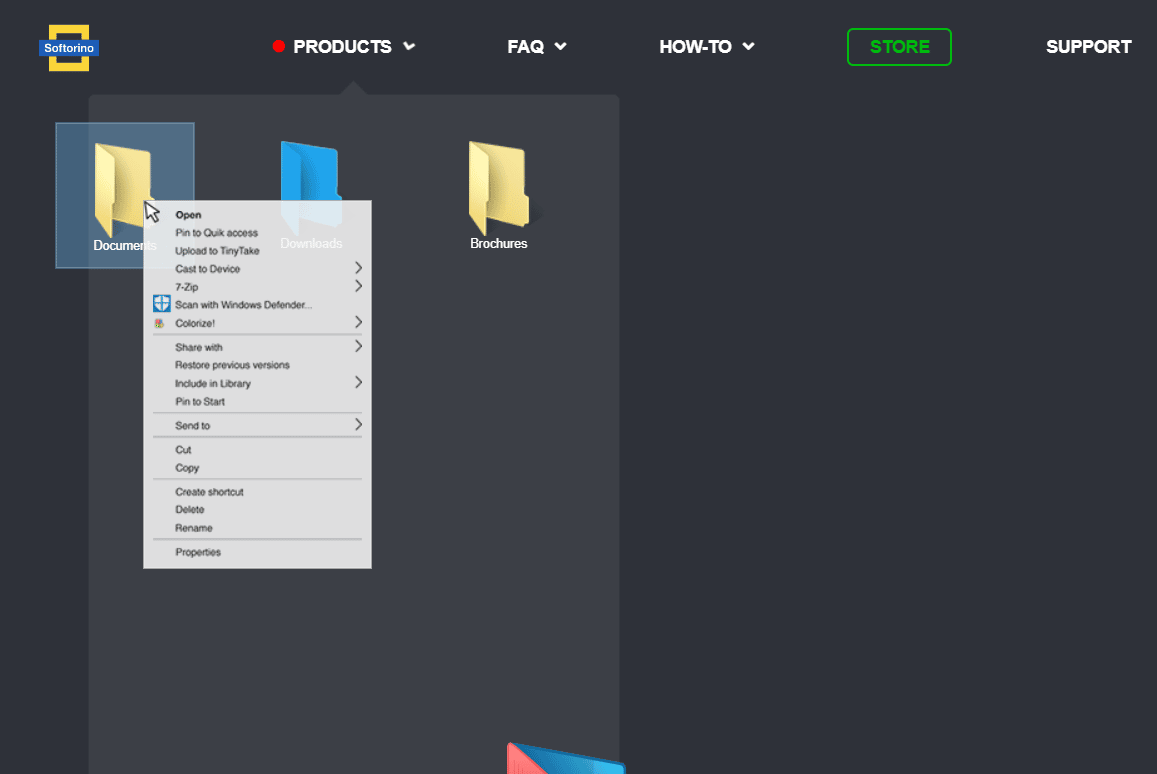
Hvis den tidligere metode til at ændre mappefarve Windows 10 ikke helt appellerede, og du ønsker en nem vej ud, så Folder colorizer 2 fra Softorino ville gøre livet lettere for dig.
- Tilpasning af mapper med forskellige farver.
-
Nem gendannelse til den originale mappefarve.
- Gør en mappefarvemulighed tilgængelig i Windows Stifinder.
- Kan nemt installeres og afinstalleres.
2. Mappemarkør
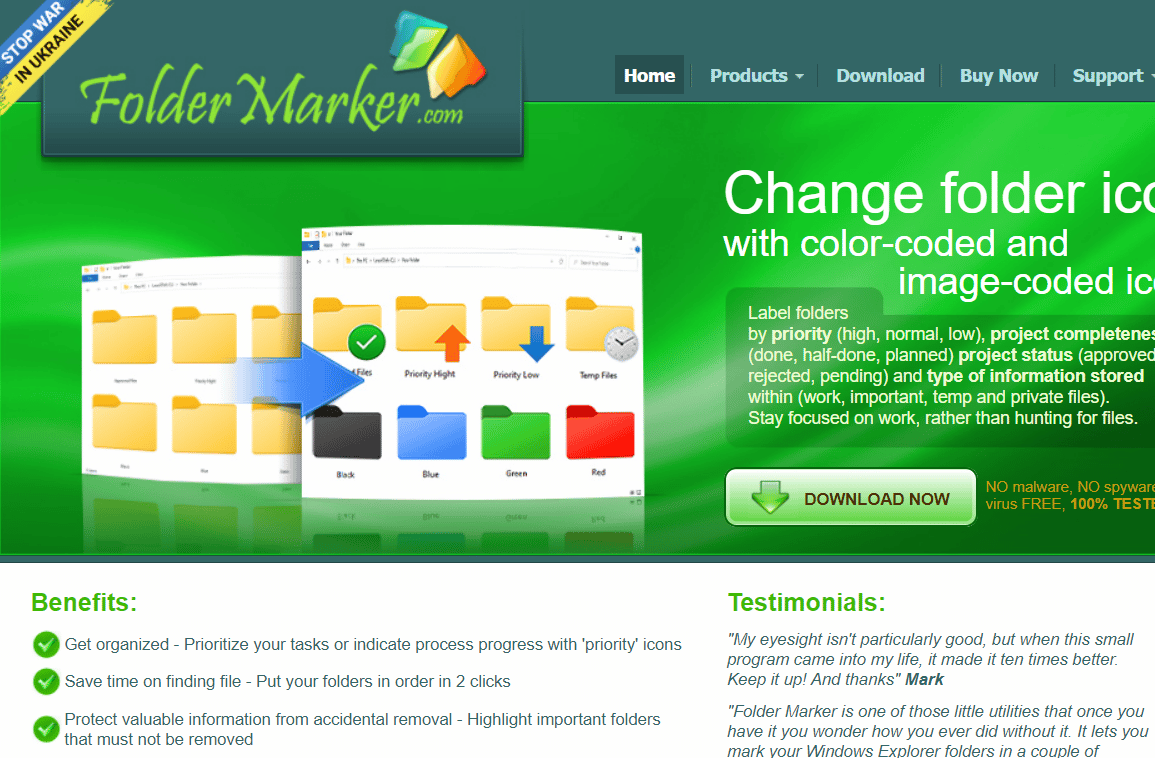
Hvis den gule farve af mapper på dit skrivebord generer dig, Mappemarkør tilbyder dig en mappefarver til Windows 10. Ved hjælp af Folder Marker kan du ændre mappefarverne på dit skrivebord med et klik med musen. Folder Marker er tilgængelig i både gratis og pro versioner.
- Skift mappefarve med et enkelt klik.
-
Mærk mapper efter prioritet.
- Kan indeholde kategori undermenuer.
- Arbejd med flere mapper samtidigt.
- Understøtter 32-bit ikoner.
- Tilbyder muligheden for fanen Brugerikoner.
3. Folcolor
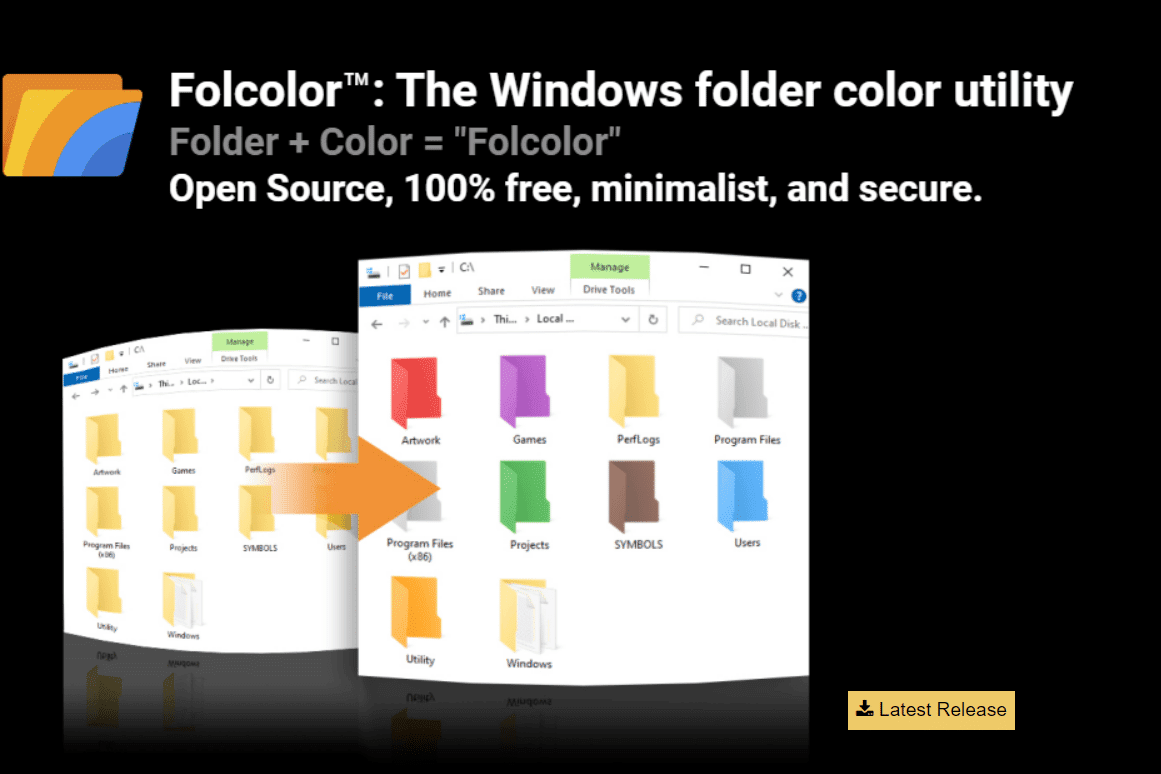
Tilstedeværelsen af en Pro-version af enhver software begrænser de funktioner, der tilbydes i den gratis version. Dette gælder også for software, der ændrer mappefarve Windows 10. Folcolor er open source og gratis software til brug som mappefarve til Windows 10.
- Mulighed for at vælge mellem i alt 14 farver.
-
Sikker software uden adware, dataindsamling.
-
Nem og nem at bruge med en lille eksekverbar fil på 1 MB.
4. Folderlco
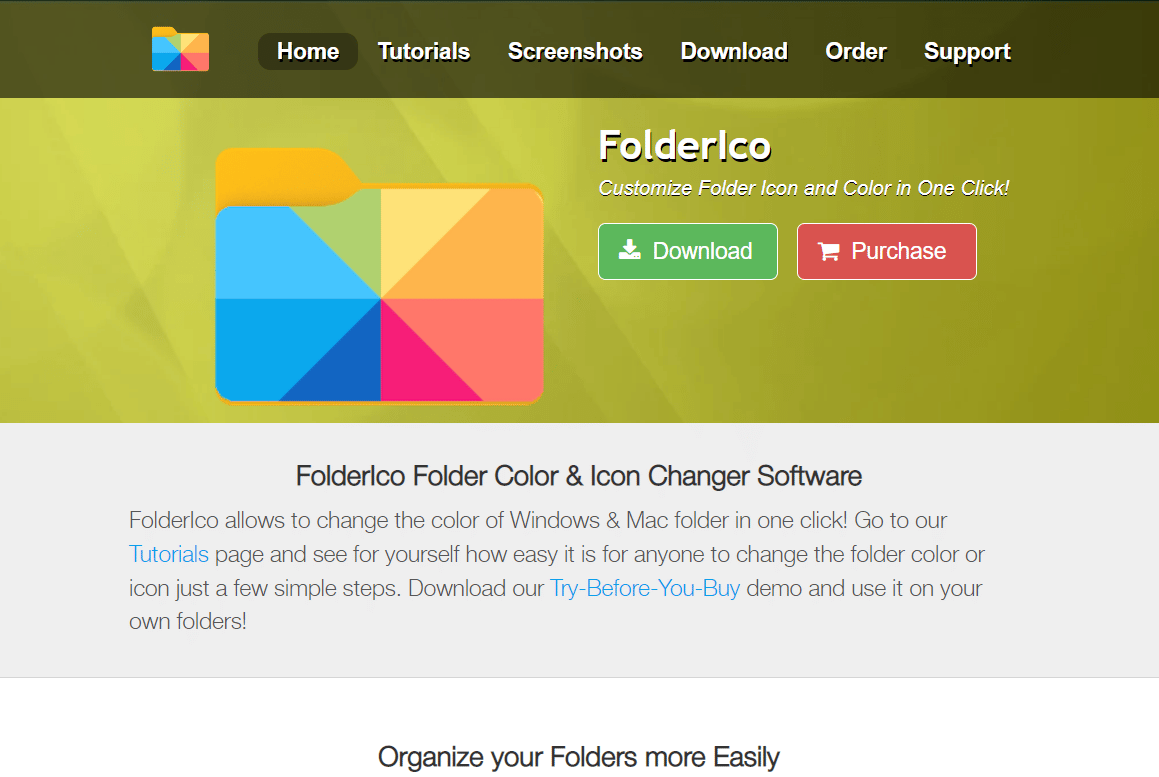
For at gøre tingene interessante, kan du tænke dig at skifte til farvede mappeikoner Windows 10, mens du arbejder på dine projekter i din ferie. FolderIco giver dig mulighed for at ændre de kedelige gulfarvede mapper til mere visuelt tiltalende.
- Tilgængelighed fra softwaregrænsefladen såvel som mappens kontekstmenu.
- Indeholder en god samling af ikoner.
-
Nulstil ikoner til standardværdier.
5. FileMarker
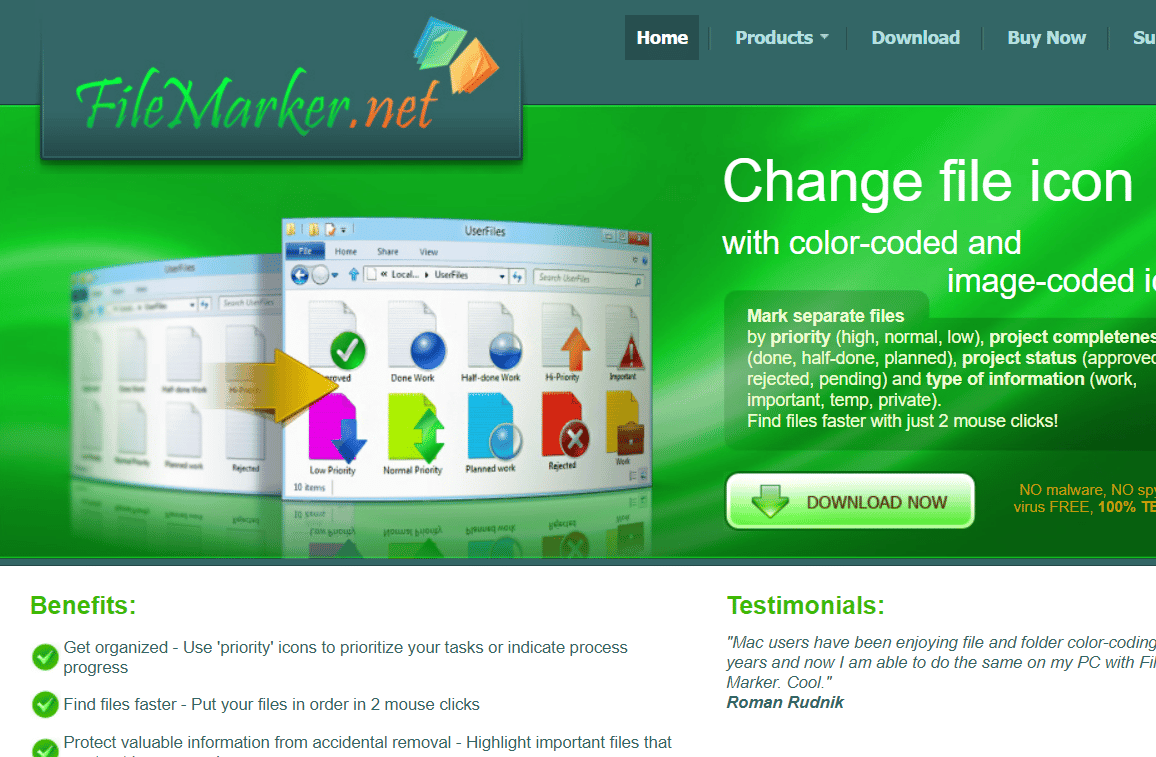
At organisere arbejdet kan være en luksus, hvis du prioriterer dine filer på dit skrivebord. Tænk over det; alle dine filer er blevet farvekodet baseret på forskellige kriterier, såsom prioriteter eller type arbejde. Farver kan også tildeles filer baseret på brugeren, der arbejder på dem! FileMarker er en tredjepartssoftware, der er tilgængelig for gratis og betalte versioner og kan bruges til at farvekode filer i Windows 10.
- Tillader vilkårlig ændring af separate filikoner.
-
Prioriter arbejdet.
- Tilbyder muligheder for at farvemærke filer eller mærke dem.
- Letter portabiliteten af farvekodede filer til andre systemer med den installerede software.
6. Regnbuemapper
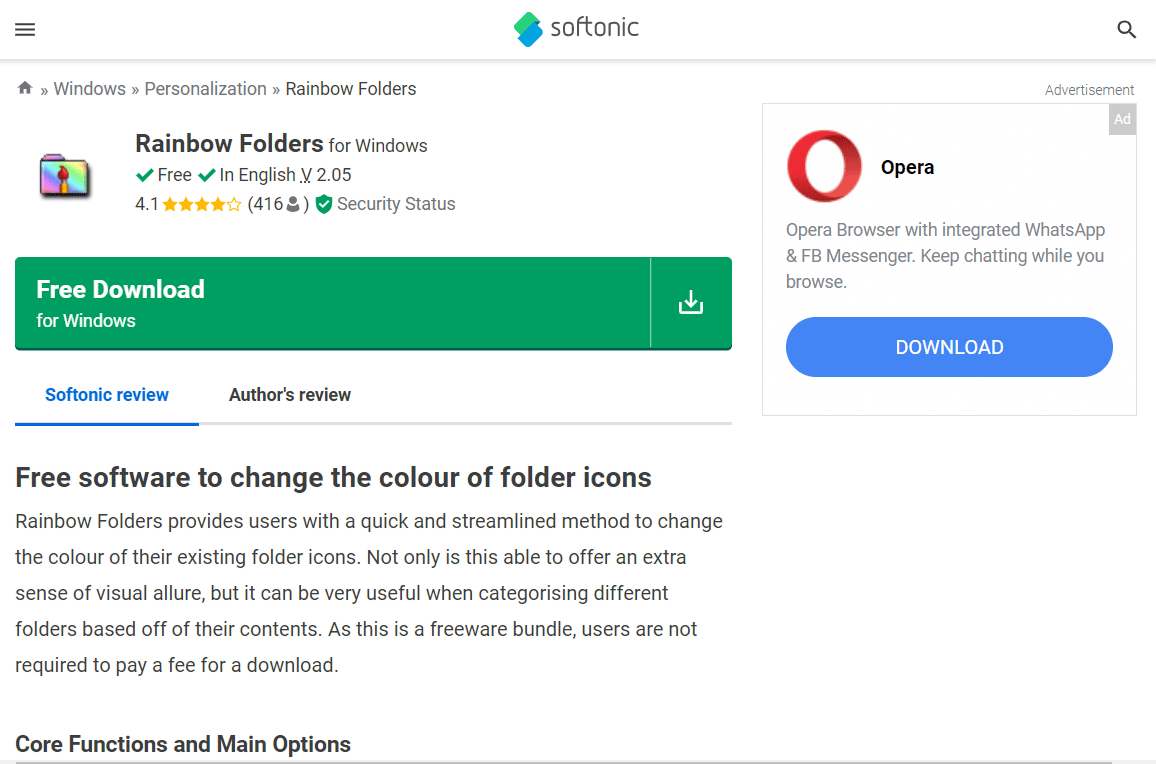
Regnbuemapper er et andet freeware, der hjælper dig med at organisere dit Windows-skrivebord ved at give farveindstillinger til dine mapper.
-
Hurtigt skift af mappefarve.
-
Nuance, farve og højkontrastikoner til mapper.
-
Samtidig skifter farver på flere mapper.
- Skift størrelse på mappeikonet.
7. Stilmappe
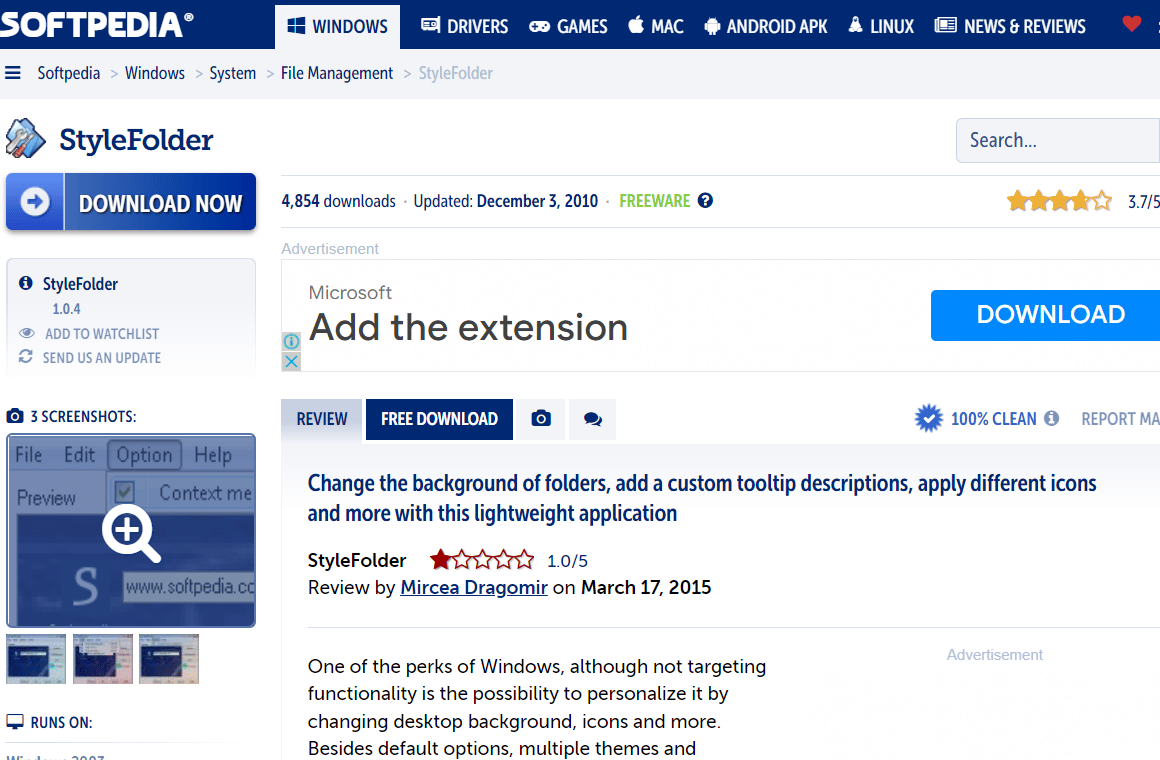
Næste på listen over mappe farveskifter er Stilmappe. Det har nogle væsentlige funktioner, der er anført nedenfor:
- Tillader forbedring af mappeikonet, mappens baggrund.
- Kan ændre tekstfarven på mapper.
- Tilpas enhver mappe eller undermappe.
- Tillader fjernelse af ændringer til en mappe ved hjælp af indstillingen Fjern indstillinger.
8. Mappemaler
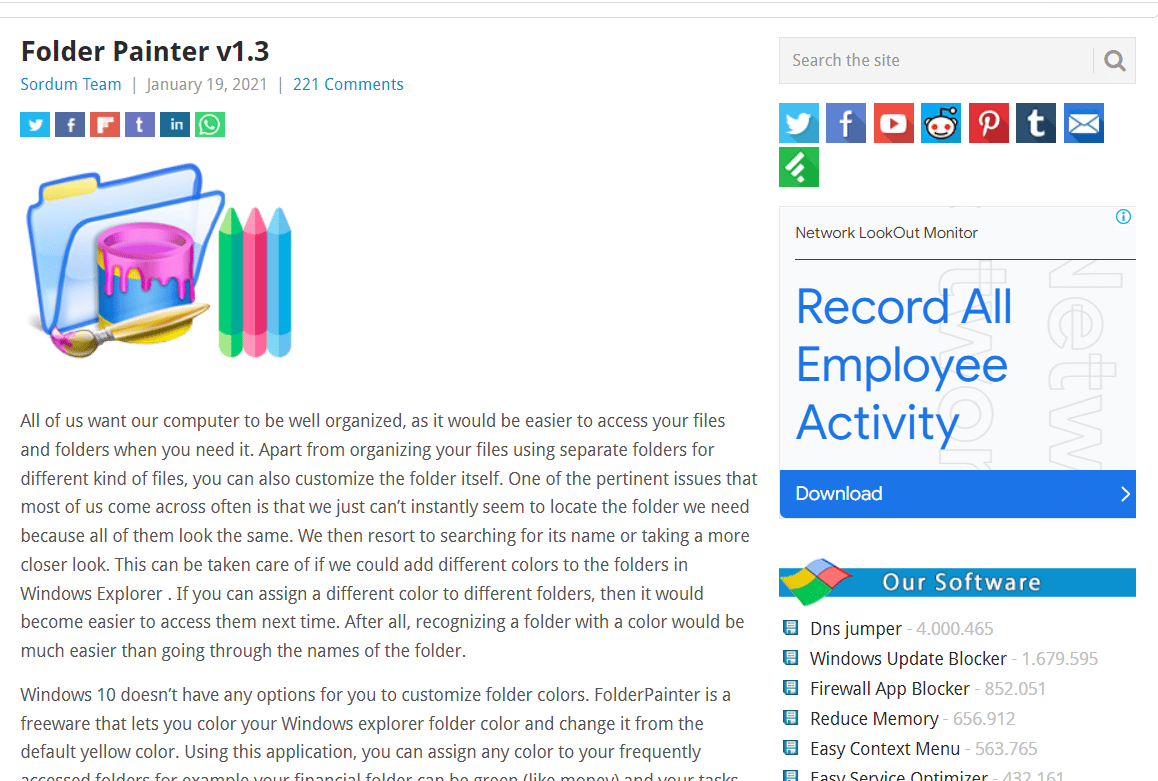
Mappemaler kan bruges til at ændre mappefarve Windows 10 og er frit tilgængelig at downloade og installere. Denne software hjælper med nemt at finde og organisere mapper på vores computer ved at give muligheder for farvede mappeikoner Windows 10. Lad os se på, hvordan denne mappefarver til Windows 10 kan bruges til at ændre dit skrivebordsudseende.
-
Tre ikonpakker tilgængelige som standard.
- Tilgængelighed af op til 21 ikonpakker.
- Kan nemt tilpasses.
- Aktiver flere kontekstmenuer.
9. CustomFolder
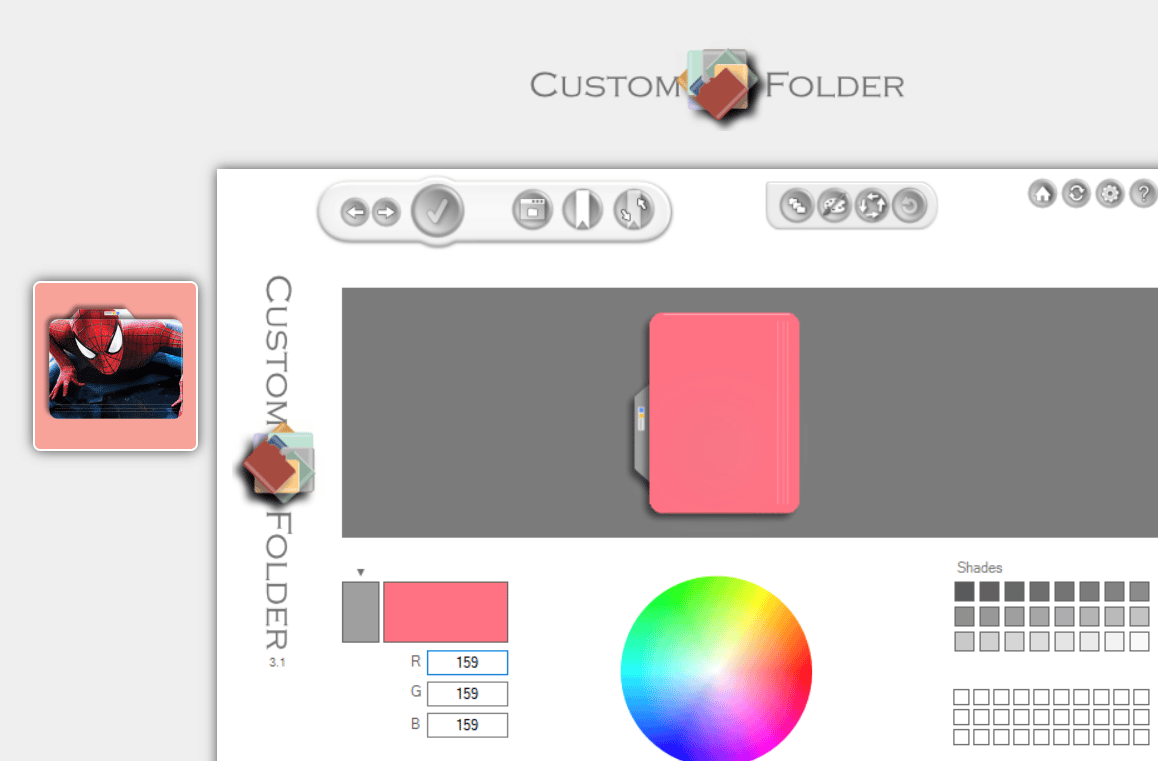
Hvis du ledte efter software til at ændre mappefarve Windows 10 med forskellige emblemer, ikoner eller farver, så behøver du ikke søge længere end CustomFolder. Denne gratis software fra GDZ Software hjælper dig med at organisere dit skrivebord ved at vælge farverne til mappeikonerne. Følgende er funktionerne i CustomFolder-softwaren til at farvekode filer i Windows 10.
- Ændring af ikoner af forskellige typer og ændring af emblemer.
- Kommer i zip-format.
- Mulighed for at tilføje ubegrænset personlige ikoner.
-
60+ ikoner følger med softwaren.
- Faciliteten på mappepanelet til at anvende dine designs.
-
Træk og slip valgmulighedsmapper for at arbejde på.
- Tilpasning af mappen ved hjælp af farvehjul.
-
Klon ikon fra en allerede tilpasset mappe.
10. iColorFolder
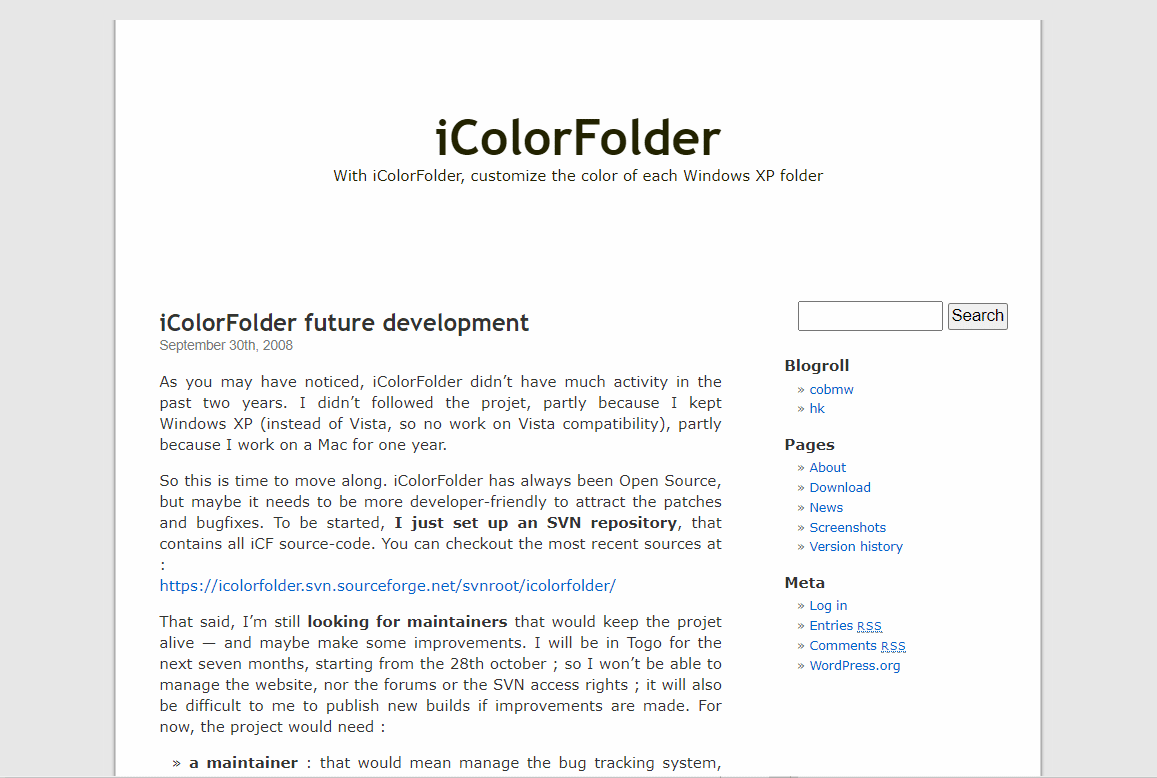
Hvis du leder efter en nem at bruge og gratis software til at tilføje farver til Windows-mapperne på dit skrivebord, så iColorFolder er svaret. Denne software giver dig mulighed for at farvelægge enhver mappe, du ønsker, og fungerer på Windows XP og nyere.
- Udnyttelse af native Windows-funktionalitet til at øge effektiviteten.
-
Bruger ikke meget hukommelse.
- Tillader klassificering af mapper efter familie.
-
Open source software.
-
Hurtig og let software.
- Kan downloade flere skins.
11. Min Mappe
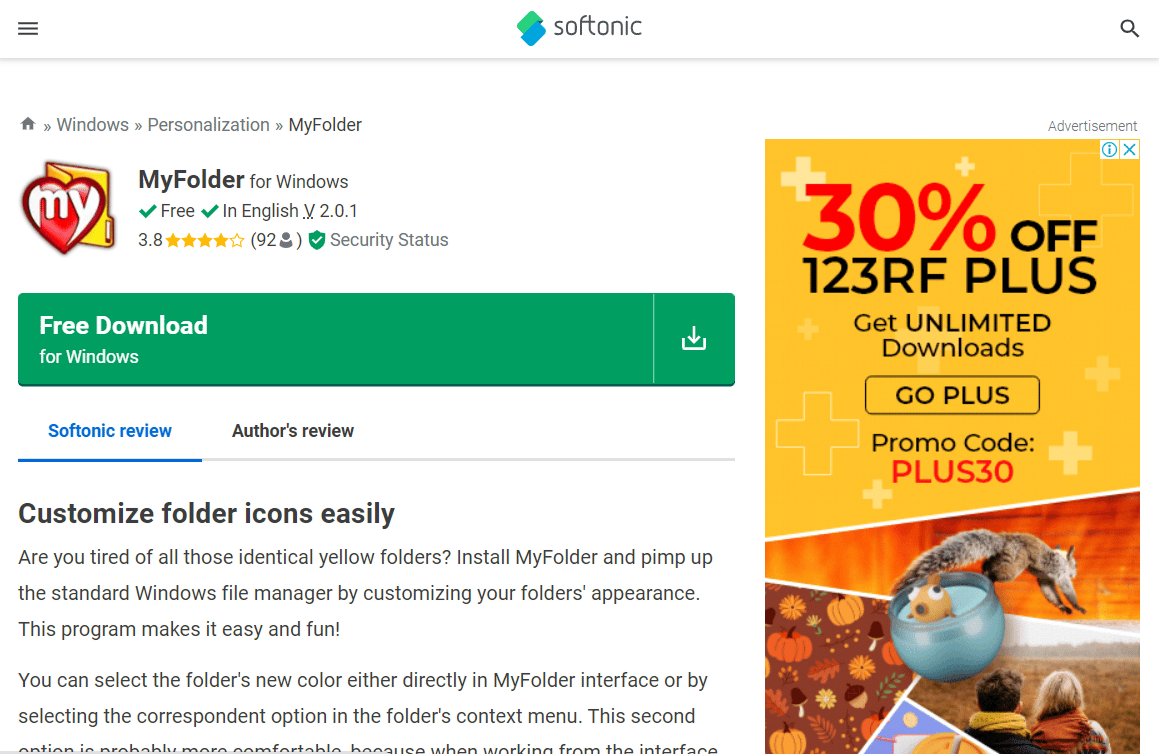
Hvis du er træt af at bruge almindelige farver og ikoner til din Windows 10, Min mappe kan være med til at tilføje noget sjov ved at tilbyde et flot sæt mappefarveikoner med god variation. MyFolder giver mulighed for at ændre mappefarve både fra mappens kontekstmenu og fra dens grænseflade.
-
Gratis software.
-
Attraktive farver til mapper.
- Tilpasning af mappens kontekstmenu.
- Føj til ikonbiblioteket.
- Særlige ikoner til at kategorisere mapper som foretrukne, vigtige og private.
12. Skift mappeikoner
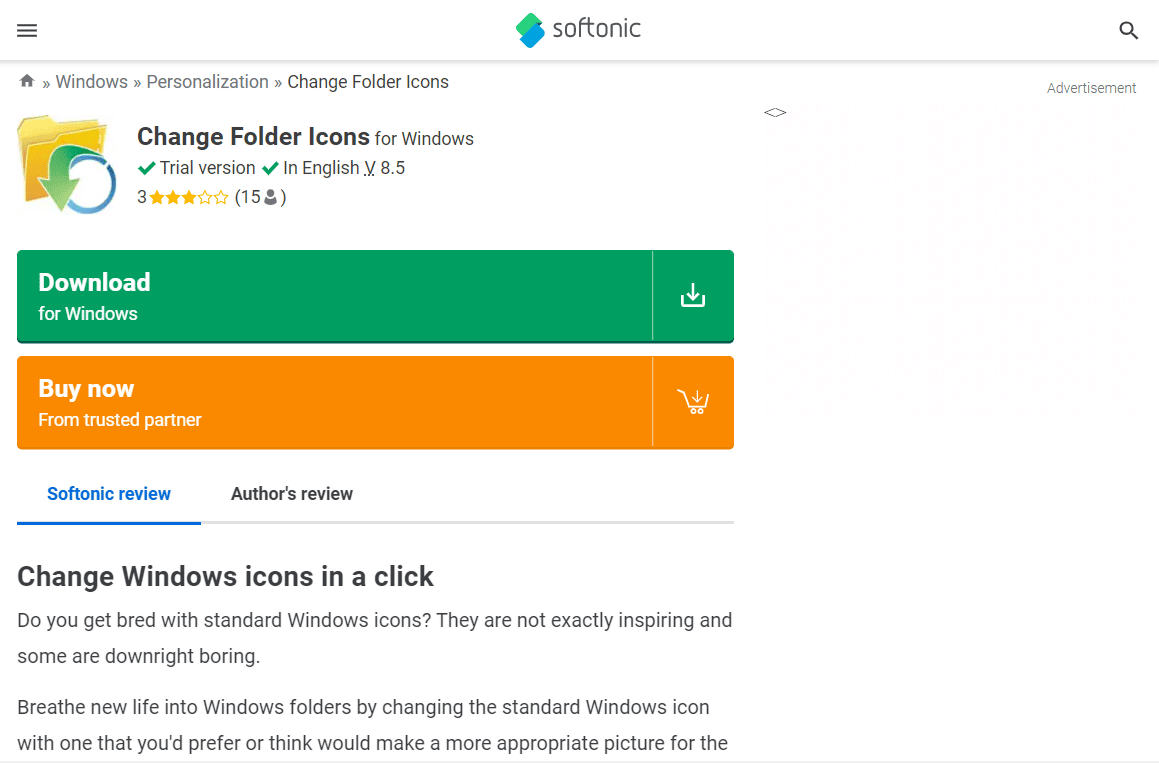
Hvis du leder efter en mappefarver til Windows 10 og har et kunstnerisk sind med en affinitet til farver, så Skift mappeikoner vil helt sikkert appellere til dig. Lad os køre dig gennem trinene for at ændre mappefarve ved hjælp af softwaren og dens funktioner.
-
Prøveversion.
-
Hurtigt og problemfrit skift af mappefarve.
- Passer godt ind i Windows menuskallen.
-
Masser af muligheder for at tilpasse mappen.
13. Mappeikonskifter 5.3
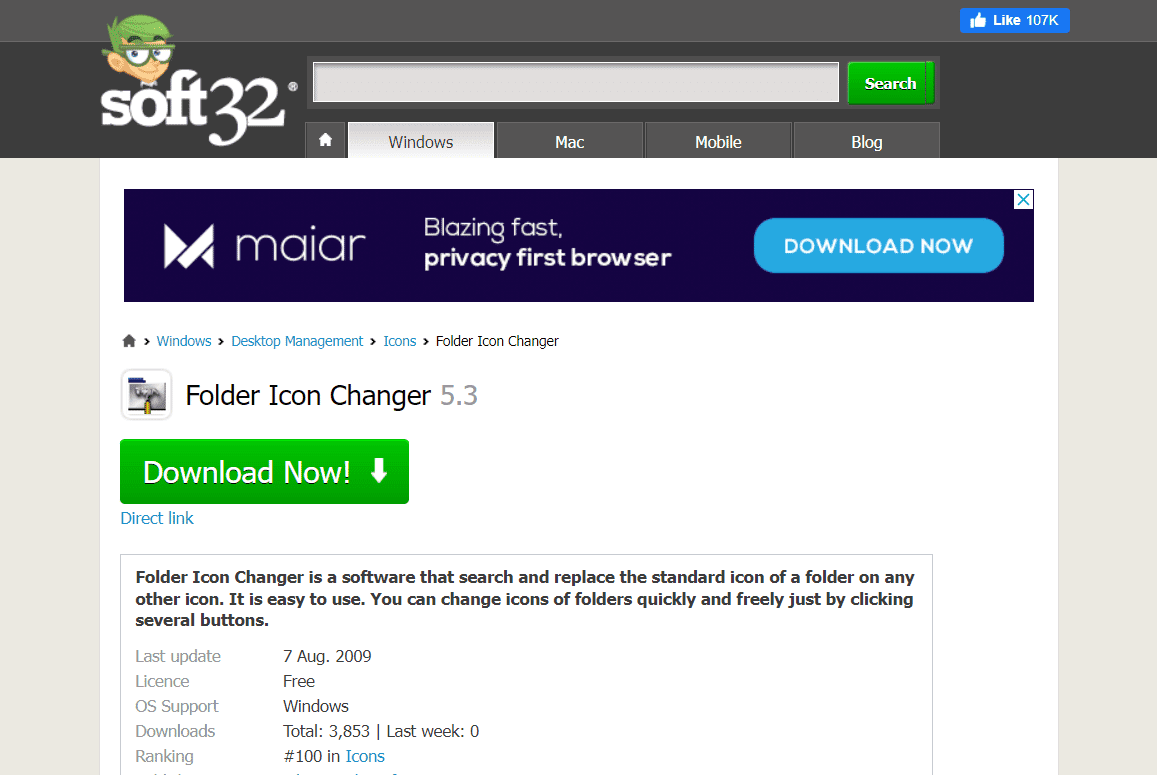
Hvis du leder efter en mappefarver til Windows 10, der fungerer på flere platforme, kan du vælge Mappeikonskifter 5.3. Du kan nemt ændre mappefarver ved hjælp af denne software.
-
Frit tilgængelig til download og brug.
- Hjælper med at ændre mappeikonerne nemt.
-
Fint interface.
- Søg efter ikoner i mapper.
- Søg efter ikoner i filer.
Dette er således listen over software til at farvekode filer i Windows 10.
Sådan ændres mappefarve fra ICONS8-webstedet
Du kan downloade de farvede ikoner fra ICONS8-webstedet, som skal bruges til at farvelægge mapper. Følg følgende trin for at gøre det:
1. Naviger til ICONS8 hjemmeside.
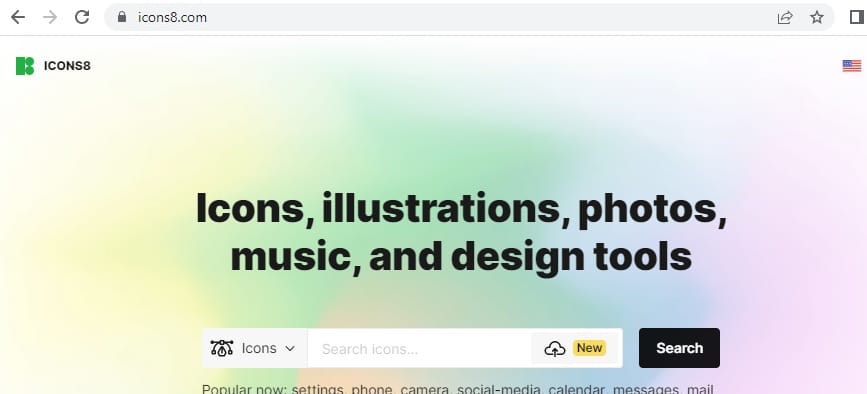
2. Søg efter en farve. Her har vi valgt blå.
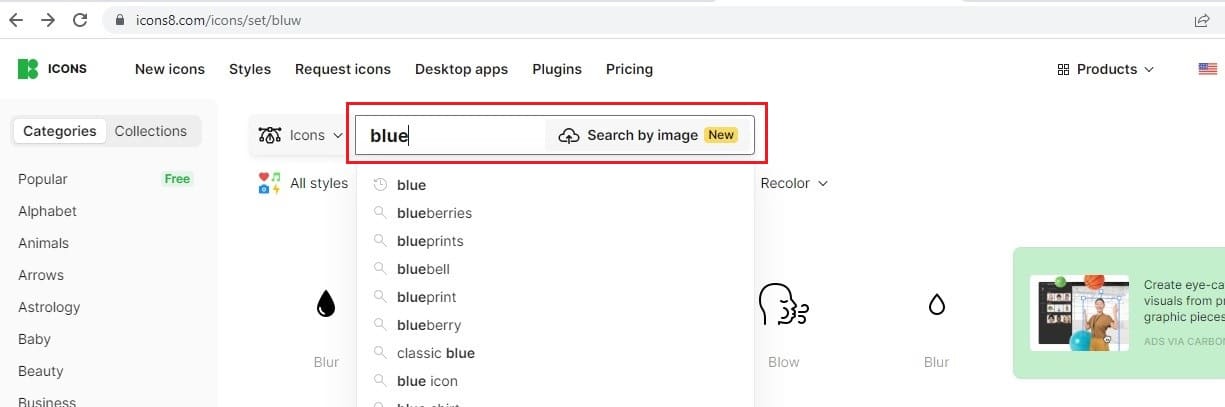
3. Vælg det blå-farvede firkantede ikon.
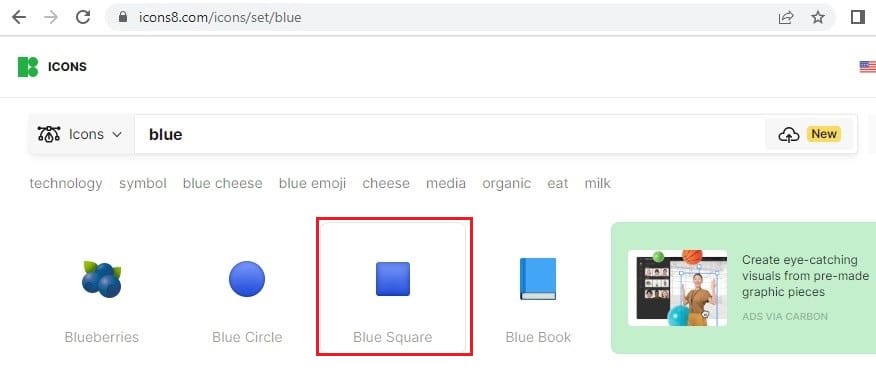
4. Klik på Download.
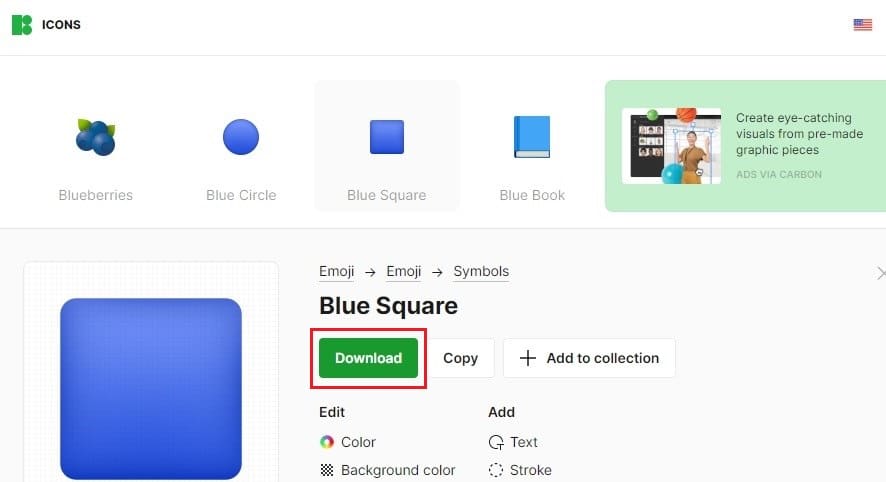
5. Klik på PNG Free, vælg de relevante PNG-størrelser og klik på Download.
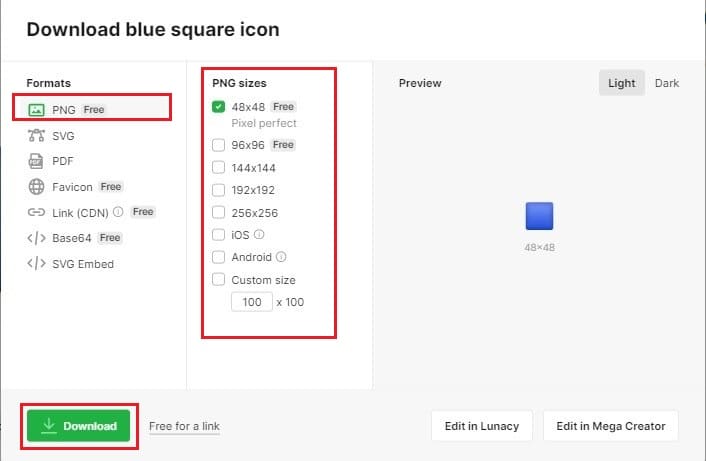
Bemærk: Du kan bruge det downloadede blå firkantede ikon til at ændre farven på enhver mappe ved hjælp af metode 1.
***
Nu hvor du ved, hvordan du ændrer mappefarve Windows 10, kan det være sjovt at arbejde med din computer. Tilstedeværelsen af forskellige farver kan gøre en verden af godt for dine opmærksomhedsniveauer og dermed holde dig fra at føle dig døsig. Desuden, hvis du bruger farvekodede filer på dit skrivebord, kan det også hjælpe med at huske mappedetaljer. Vi er overbeviste om, at ved at bruge lidt mere farve på arbejdet, vil dine produktivitetsniveauer fortsætte med at toppe gennem hele arbejdsugen. Godt arbejde!
